Representación 'Corrección de proof'
Con un clic en “Corrección de Proof” de la barra de pestañetas abre una representación de la forma de test de los valores de medición del color del perfil de proof para el que desea hacer una corrección posterior.
Corrección posterior del perfil de proof
Con esta función tiene la posibilidad de mejorar el resultado del proof por medio de una corrección posterior para un perfil de Proofer.
Nota: En la corrección posterior del Proof se modifica únicamente la transformación de color para el Rendering Intent “Colorimetría absoluta” (“Absolute colorimetric”), es decir, una reproducción exacta en términos de medición técnica.
Además, en el ajuste de parámetros para las opciones del cálculo del perfil en la adaptación para el blanco de papel no se debería activar la función Adaptación de luminosidad para la salida de proof.
Principio del procedimiento de la corrección posterior de un Proof
Las diferencias cromáticas medidas existentes entre la impresión y el proof se usarán para la corrección automática del perfil del Proofer.
Se asume que además del perfil ICC para el proceso proof existen valores de medición del color de una forma de test de un proceso de impresión y del resultado del proof. La forma de test debe ser del mismo tipo y contener suficientes valores de medición de color.
Recomendamos una forma de test grande, p. ej.:
•ISO 12642 / ANSI IT8.7/3
•ISO 12642-2 / ANSI IT8.7/4
•ISO 12642-2 / ECI 2002
Comparando los datos de medición de color del resultado de la impresión y del resultado del proof se detectan diferencias cromáticas; la corrección correspondiente será incluida automáticamente en el cálculo del resultado del proof, para así minimizar la diferencia del color.
Este procedimiento se puede emplear varias veces (iteractivamente), disminuyendo en cada paso las diferencias que se corrigen.
Nota: Muchas veces el primer paso de la corrección es suficiente, y las diferencias entre la impresión y el Proof que se miden después quedan dentro de la salida proof y la medición de color.
Para hacer una corrección posterior del Proof se necesitan los siguientes pasos:
1.Se tiene el perfil ICC y los datos de medición de una forma de test del proceso de impresión.
2.Se ha creado el perfil del proof que simula en el Proofer el proceso de impresión de la forma de test impresa.
3.Con el perfil de impresión y el perfil de proof realiza una salida proof con los datos de la forma de test del proceso de impresión.
4.A continuación mide este Proof.
Ahora tiene los tres archivos que necesita para la corrección posterior del Proof:
•1ro: El perfil de proof que se va a corregir
•2do: Los valores de medición del color de la forma de test del proceso de impresión (proceso de producción, usualmente ISOcoated_v2_ECI o ISOcoated_v2_300_ECI)
•3ro: Los valores de medición de color de la forma de test del primer resultado del proof
Elementos de mando y campos de indicación
Para editar la corrección posterior para el perfil del proof existen los siguientes elementos de mando y campos de indicación al lado derecho del gráfico:
•“Impresión de datos de medición”: Botones de comando para abrir el archivo de valores de medición de la forma de test para su proceso de impresión.
•“Resultado de Proof de datos de medición”: Botones de comando para abrir el archivo de valores de medición de la forma de test de la primera salida proof (simulación de impresión).
•“Representación”: Campos de salida para precisar las diferencias de color de ambos archivos de valores de medición de la forma de test. Ambas funciones pueden combinarse (vea también Procedimiento).
·“Intensificar diferencias”: Los colores de diferencia se intensifican triplemente.
·“Colores incorrectos”: Representación con colores incorrectos en lugar de colores reales.
•“Corrección de perfil de Proofer”: Activando el campo de selección se conserva el blanco de papel en el perfil de proofer.
•“Calcular”: Botón de comando para iniciar el cálculo de la corrección para un perfil de proofer modificado.
•Campo, Ref. [%], Ref [Lab], cmp. [Lab], Delta: Si coloca el puntero del ratón en un campo de color se mostrarán los siguientes valores junto al campo gráfico:
·Campo: Visualización del número de campo (ID) para el campo actual en la forma de test
·Ref. [%]: Visualización de los valores de porcentaje de trama de cyan, magenta, amarillo y negro para el campo actual
·Ref. [Lab]: Visualización de los valores Lab para el campo actual de datos de medición de la impresión
·Cmp. [Lab]: Visualización de los valores Lab para el campo actual de datos del resultado del proof
·Delta: Visualización de los valores ΔE, ΔL, Δa y Δb para el campo actual
1.Abra el perfil del proof para el que desea hacer la corrección posterior.
(Haga clic en “Perfil” en la barra de botones de comando o por medio del menú “Archivo > Abrir perfil”.
2.Con un clic en “Corrección de Proof” de la barra de pestañetas abra la representación de la forma de test para la corrección posterior del perfil del Proof.
Si el perfil de proof se ha guardado con valores de medición, éstos se mostrarán previamente como campos de color. Para calcular las correcciones también se pueden usar otros tipos de formas de test.
3.Haciendo clic en “Abrir... (impresión de datos de medición)” abra el archivo de valores de medición de la forma de test para su proceso de impresión.
4.Haciendo clic en “Abrir... (resultado de proof de datos de medición)” abra el archivo de valores de la primera salida proof (simulación de impresión).
Nota: El tipo de forma de test para el proceso de producción debe coincidir con el tipo de forma de test para esta salida proof.
Los valores de medición se representan en el archivo de forma de test por medio de campos de color grandes y pequeños. Puede precisar esta vista si activa la función “Intensificar diferencias” haciendo clic en el campo de selección. Los colores de diferencia se intensifican triplemente, de este modo puede reconocer mejor las diferencias de color.
Las diferencias las puede reconocer aún más notoriamente si pasa a una representación con colores incorrectos (campo de selección “Colores incorrectos”). Estos se utilizan en lugar de los colores reales para precisar las pequeñas diferencias de color (especialmente los tonos de grises). Una escala cromática con rango de valores de 0 al 12 muestra el significado de los colores. En ella, por ejemplo, las diferencias de color más grandes (ΔE mayor o igual a 12) se muestran de color rojo y las menores de color azul. Las diferencias de color que hay al centro se representan de color naranja, amarillo o verde.
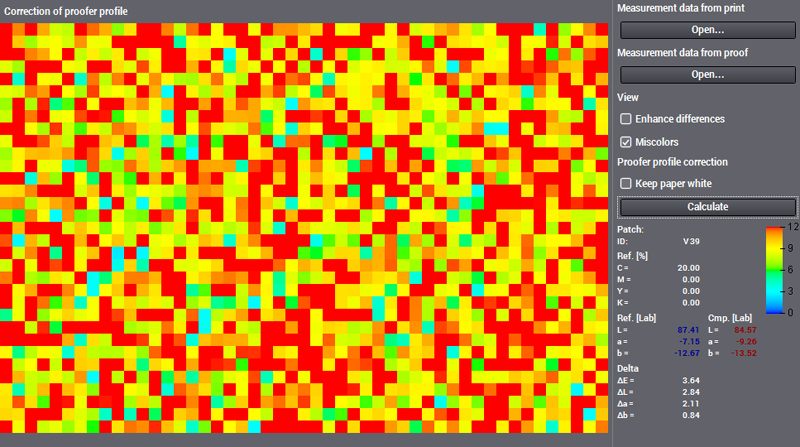
Para reconocer mejor pequeñas diferencias, la representación de colores incorrectos se puede intensificar de manera triple. El rango de valores de la escala se modifica con el ajuste del diagrama “Intensificar diferencias” de 0 al 4.
5.Si desea que en el perfil del Proofer se debe conservar el blanco de papel, active el campo de selección correspondiente (vea también Explicaciones para la opción 'Conservar blanco de papel').
6.Inicie el cálculo de corrección haciendo clic en “Calcular”.
El programa calculará ahora un perfil de Proofer modificado. Por favor considere que la fecha de creación y la descripción del perfil aún no se modifican.
Si desea modificar estos datos puede introducir una nueva descripción de perfil en “Info de perfil” y luego puede guardar el perfil. De esta manera se actualizará también la fecha de creación.
7.Haciendo clic en “Guardar perfil” (en la barra de botones de comando) o por medio del menú “Archivo > Guardar perfil” Ud. abre la ventana de diálogo “Guardar archivo” en la que podrá guardar las modificaciones del perfil (dado el caso con un nombre de perfil modificado y/o en otra carpeta).
Explicaciones para la opción 'Conservar blanco de papel'
En la iteración posterior del perfil Proof se modifica la tabla para la conversión de colorimetría absoluta Lab <> CMYK etc. (tag B2A1). Si no se especifica ninguna restricción, todos los puntos de la tabla podrán desplazarse de tal manera que se incremente la coincidencia entre los valores de medición Lab logrados en el Proof con los valores destino.
Como en el entorno del blanco de papel del Proofer también pueden presentarse desviaciones de color, el punto de referencia de la tabla correspondiente también puede cambiar. Este puede ser el único punto sin porcentaje de color, es decir, en CMYK (0, 0, 0, 0). A pesar de que la simulación de los datos destino se mejora, existe la posibilidad de que después de la primera iteración en los Proofs ya no exista ningún área sin porcentaje de color y, por consiguiente, sin estructuras de trama.
La opción activada “Conservar blanco de papel” evita de esta manera que hayan cambios en el punto de la tabla responsable del blanco de papel del Proofer, y limita los cambios en el entorno. El área protegida abarca hasta L=96.9 (relativo) hacia abajo. Recién debajo de este valor se visualizan gradualmente las correcciones, teniendo efecto debajo de L=90 (relativo).
Si después de la primera iteración Proof se logra un E satisfactorio en el área de la simulación del blanco de papel (Offset -> Proofer), es decir, ΔE <1, se podrá activar la opción “Conservar blanco de papel”. De esta manera se evitan otras correcciones relacionadas a la simulación del blanco de papel.